- Kontakt
- Find din studiemail
- Nulstil office365 password
- Installér officepakken
- Forbind til Wi-Fi med din Mac
- Giv supporten fjernadgang til din PC
- Billede til studiekort
- Specifikke fejl på Mac
- Installér printer
Kontakt IT-Support
… eller find svar på de oftest stillede spørgsmål i venstre side af siden.
Send os en mail
Vores email er: support@ninuuk.gl
Book en tid ved supporten
(Så slipper du for for at vente i kø)
book en supporttid her
Find os på IT-kontoret
Vi kan hjælpe indenfor vores åbningstid som er hverdage mellem 9.30 og 11.30
Find din studiemail
Din studiemail er dit Lectiobrugernavn (f.eks. ni123456) efterfulgt af @ninuuk.gl
Eksempelvis ni123456@ninuuk.gl
Nulstil office365 password
For at nulstille dit office365 passwod skal du bruge dit ni-brugernavn, som er det samme som du logger ind i Lectio med. Brugernavnet skal starte med bogstaverne ni, efterfulgt af seks tal. F.eks. ”ni123456”. Hvis ikke dit lectiobrugernavn begynder med ni efterfulgt af 6 tal, skal du kontakte support.
- Besøg webadressen passwordreset.microsoftonline.com
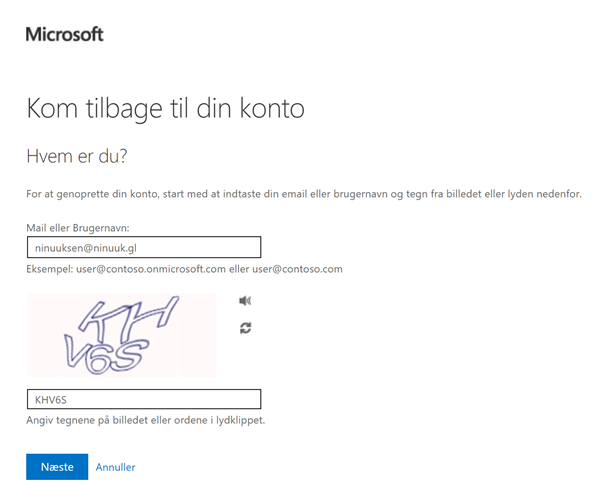
2. Angiv dit ni-brugernavn efterfulgt af @ninuuk.gl (f.eks ni123456@ninuuk.gl) i feltet ”mail eller brugernavn”, angiv tegnene på billedet i det næste felt.
Klik [ Næste ]
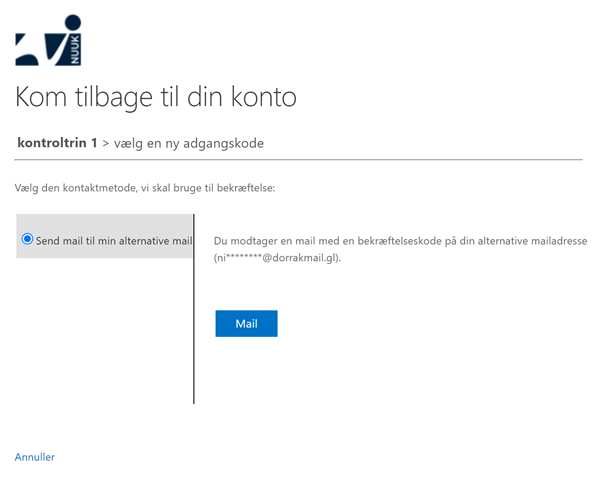
3. Klik [Mail] for at bekræfte din privatmail.
Hvis ikke du kan klikke mail, skal du kontakte supporten.
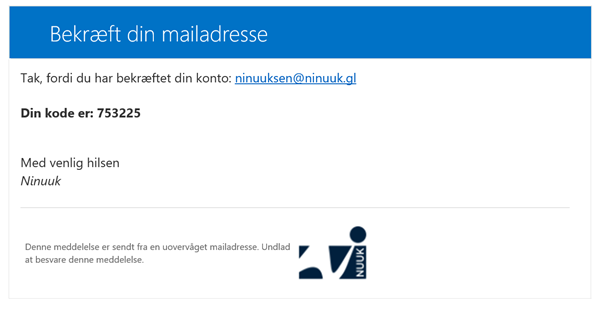
4. Find din bekræftelseskode i din private mail.
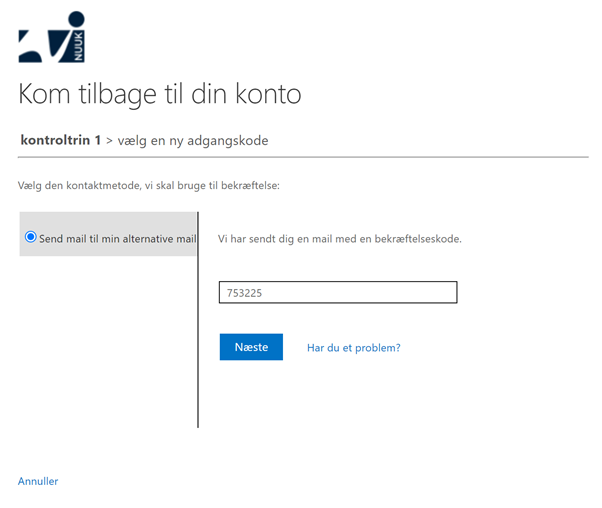
5. Indtast bekræftelseskoden
klik [Næste]
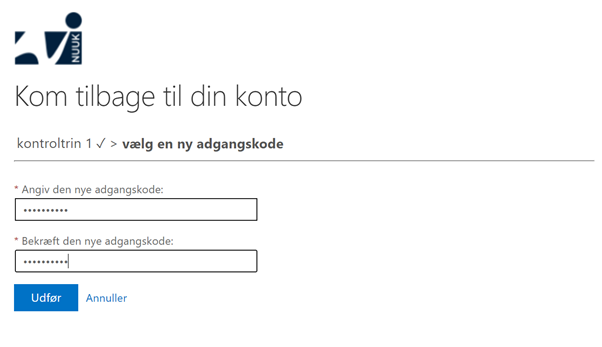
6. Indtast den ønskede adgangskode i begge felter og klik [Udfør]
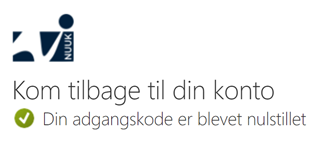
7. Din adgangskode er nu nulstillet. Du kan teste at den virker på:
https://login.microsoftonline.com/
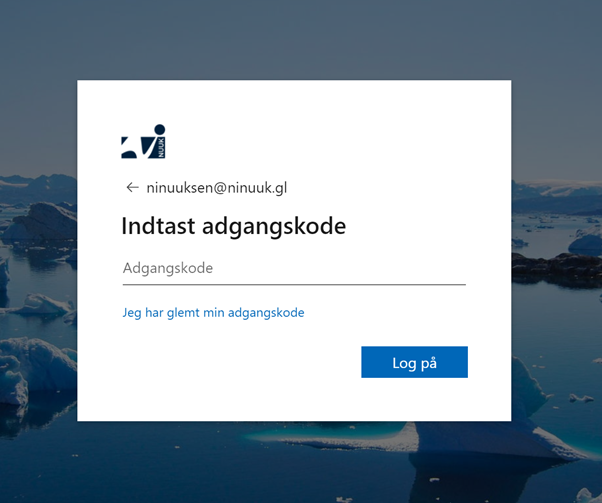
Installér officepakken
Som elev på Ninuuk kan du bruge officepakken gratis i din studietid.
Du kan finde den i en online-version på office.com eller installere programmerne på din PC-ved at følge nedenstående guide:
- Gå ind på hjemmesiden portal.office.com/account
- Log ind med dit studielogin (Ex. ni123456@ninuuk.gl)
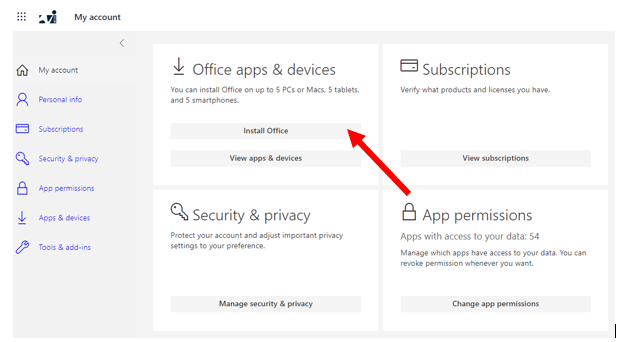
Klik på Install office (Installér office) og følg vejledningen.
Forbind til Wi-Fi med din Mac
Klik på Wi-Fi-symbolet ![]() på menulinjen, og vælg derefter et netværk i menuen. Inden du kan bruge netværket, bliver du muligvis bedt om at indtaste adgangskoden til netværket eller at acceptere vilkår og betingelser.
på menulinjen, og vælg derefter et netværk i menuen. Inden du kan bruge netværket, bliver du muligvis bedt om at indtaste adgangskoden til netværket eller at acceptere vilkår og betingelser.

Har du brug for hjælp?
- Hvis du ikke kan se Wi-Fi-symbolet
 på menulinjen, skal du vælge Apple-menuen > Systemindstillinger og derefter klikke på Netværk. Vælg Wi-Fi i indholdsoversigten, og vælg derefter “Vis Wi-Fi-status på menulinje”.
på menulinjen, skal du vælge Apple-menuen > Systemindstillinger og derefter klikke på Netværk. Vælg Wi-Fi i indholdsoversigten, og vælg derefter “Vis Wi-Fi-status på menulinje”. - Se, hvad du skal gøre, hvis din Mac ikke opretter forbindelse til internettet, efter at du har valgt Wi-Fi-netværket.
- Hvis du vil oprette forbindelse til et Wi-Fi-netværk, som du ved er skjult, skal du vælge Andre netværk (eller Opret forbindelse til andet netværk) i Wi-Fi-menuen
 og derefter vælge Andet. Indtast navnet på det netværk, du vil oprette forbindelse til, og indtast sikkerheds- og adgangskodeoplysninger.
og derefter vælge Andet. Indtast navnet på det netværk, du vil oprette forbindelse til, og indtast sikkerheds- og adgangskodeoplysninger.
Hvis Wi-Fi driller på Mac
Hvis din Mac ikke kan komme på Wi-Fi efter du har fulgt guiden “Opret forbindelse til Wi-Fi med din Mac” kan du lave fejlanalyse, som kan sendes til support@ninuuk.gl, når du senere er koblet på nettet et sted hvor det virker for dig.
- Afslut eventuelle åbne programmer, og opret forbindelse til dit Wi-Fi-netværk, hvis det er muligt.
- Hold Alternativtasten (Alt-tasten) ⌥ nede, og vælg derefter Åbn Trådløs diagnosticering på Wi-Fi-statusmenuen
 .
. - Indtast dit administratornavn og din adgangskode, når du bliver bedt om det.
Trådløs diagnosticering begynder at analysere dit trådløse miljø:
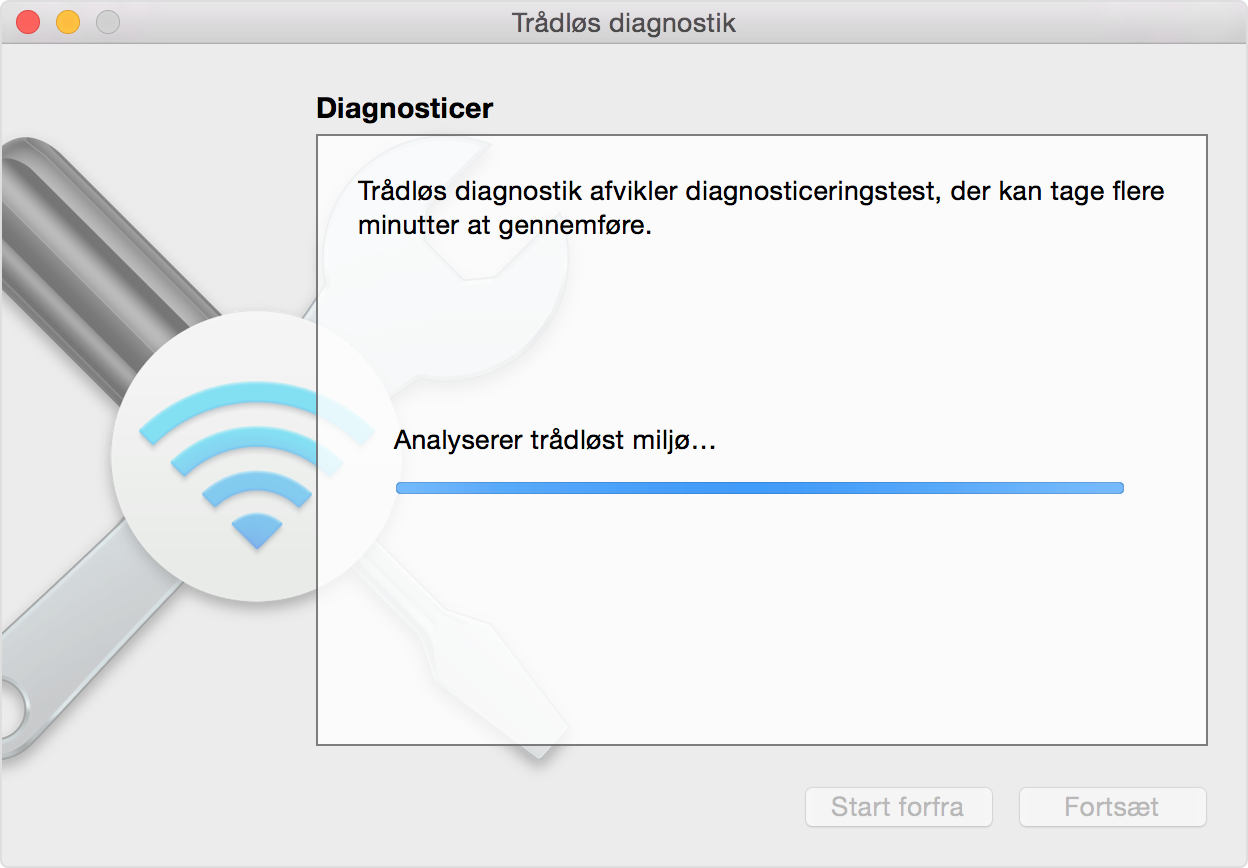
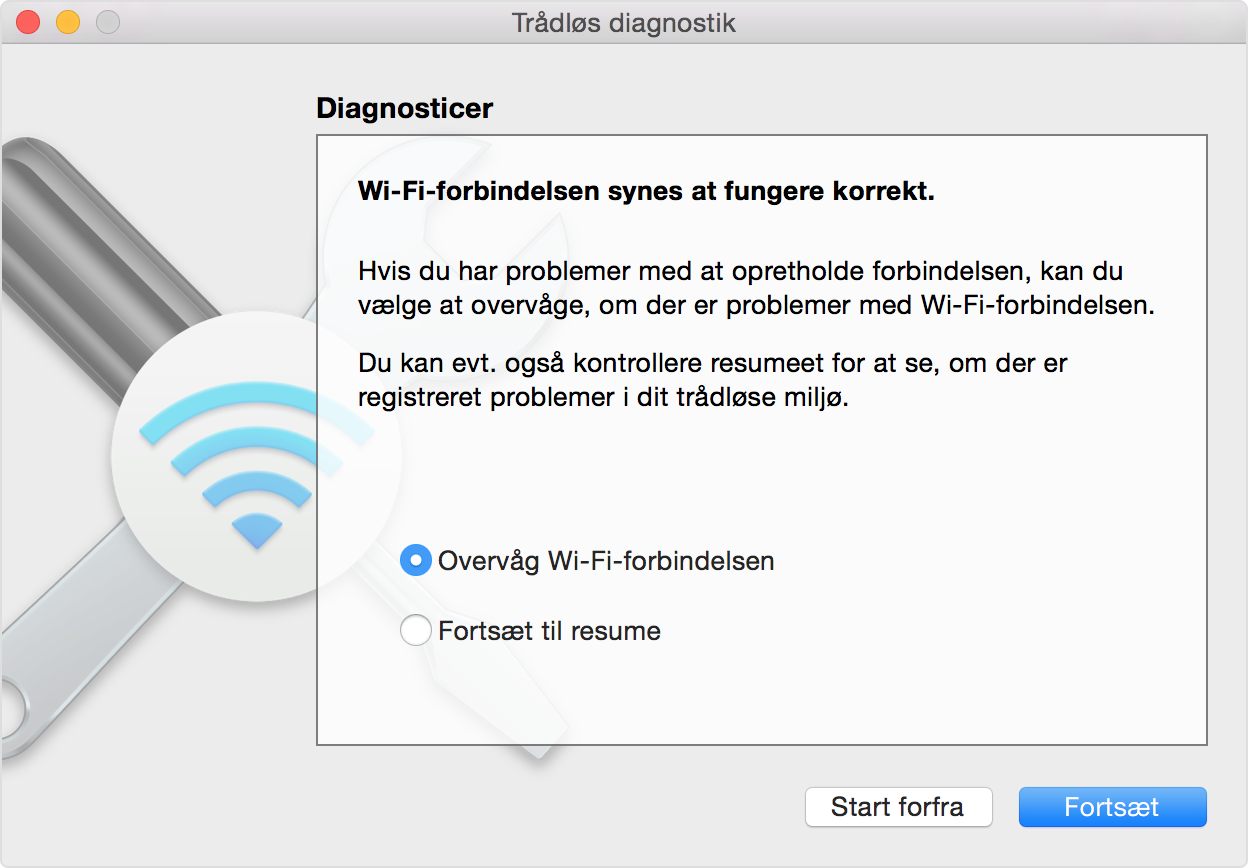
Trådløs diagnosticering gemmer automatisk en diagnosticeringsrapport, inden oversigten vises. Du kan til enhver tid oprette den samme rapport: Hold Alternativ-tasten nede, og vælg derefter Opret diagnosticeringsrapport på Wi-Fi-statusmenuen ![]() . Det kan tage flere minutter at oprette rapporten på din Mac.
. Det kan tage flere minutter at oprette rapporten på din Mac.
- Rapporten gemmes af macOS Sierra og nyere versioner i mappen /var/tmp på din startdisk, hvorefter mappen åbnes for dig.
Hvis du vil åbne mappen manuelt, skal du vælge Gå > Gå til mappe på menulinjen i Finder og derefter skrive /var/tmp. - I OS X El Capitan og ældre versioner gemmes rapporten på skrivebordet.
Rapporten er et komprimeret arkiv med et navn, der starter med “WirelessDiagnostics”. Den indeholder mange arkiver, der beskriver dit trådløse miljø i detaljer. En netværksspecialist kan undersøge arkiverne nærmere for en grundigere analyse.
Vedhæft rapporten i en mail til support@ninuuk.gl
Giv supporten fjernadgang til din PC
Hvis supporten skal have fjernadgang til din windows PC skal du bruge et programmet der hedder quickassist.
Programmet startes ved at trykke på følgende taster samtidig: ![]() + Ctrl + Q
+ Ctrl + Q
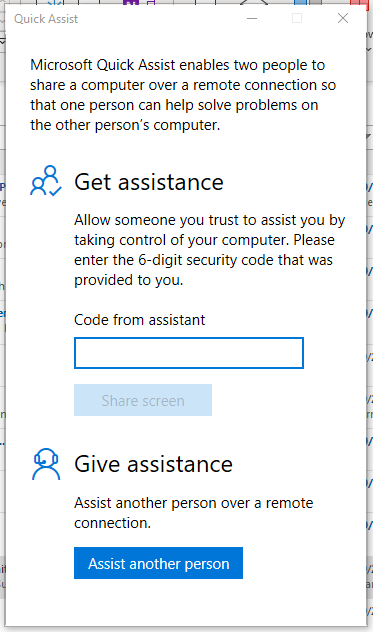
Du har nu startet quickassist og er klar til at indtaste den kode du får af IT-supporten.
Indsend billede til studiekort
Når du skal indsende billede til studiekort, kan det gøres via følgende link:
Specifikke fejl på Mac-computere
Find løsninger på specifikke fejl på Mac via følgende link:
Print til skolens printere
- Hent og installer vores printerprogram printix:
-> Installationspakke til windows
-> Installationspakke til Mac